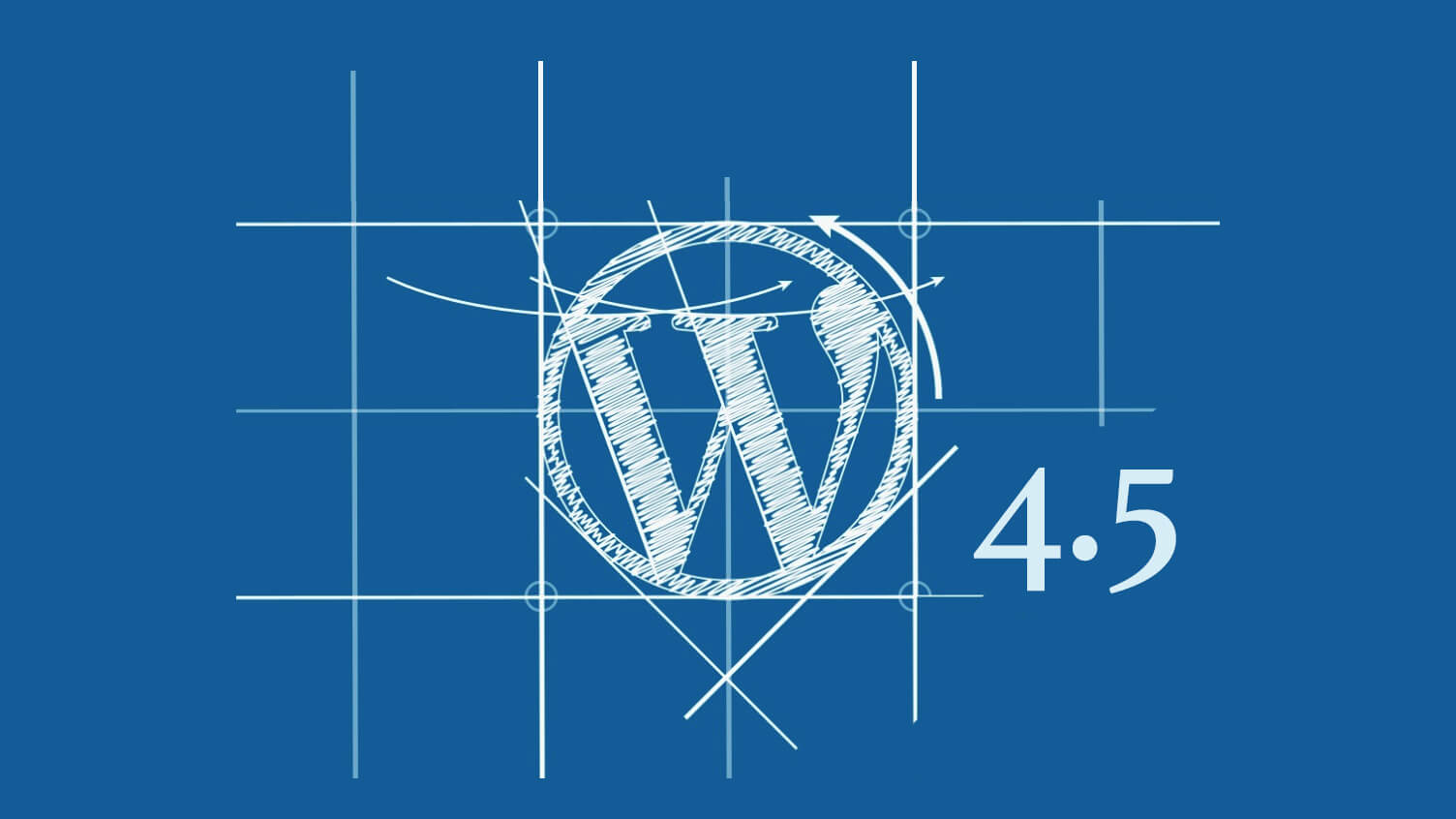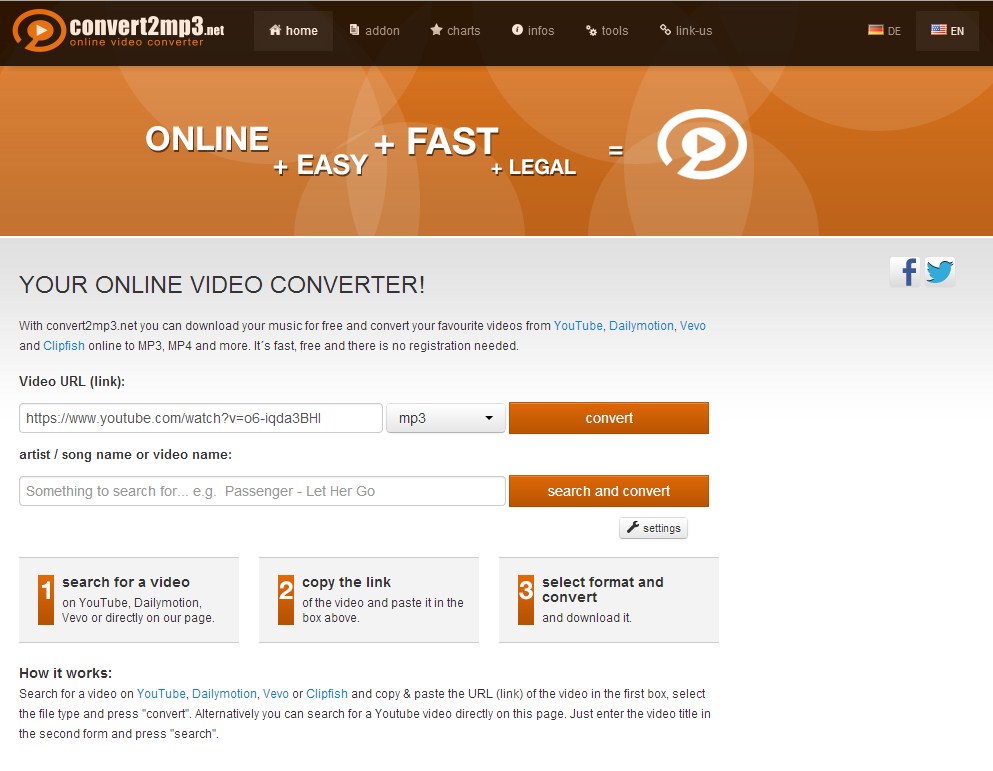Whatsapp, fino a ieri, era l’app indipendente dai grandi colossi del web con più successo e più popolarità, tanto da essere usata da 450 milioni di persone soprattutto in Europa e in Italia.
Oggi Whatsapp è entrata nella galassia Facebook per la cifra record di 16 miliardi di dollari e abbiamo spiegato nel dettaglio cosa significa per Facebook avere Whatsapp e cosa cambierà.
Per il momento comunque WhatsApp è la migliore chat mai realizzata per Android e iPhone e vale la pena scoprirne tutti i segreti ed i trucchi più nascosti per questa incredibile applicazione.
- Vedere chi ci ha aggiunto ai contatti
In Whatsapp vengono automaticamente aggiunti ai contatti le persone di cui si ha il numero di telefono (che ovviamente usano Whatsapp).
Il trucco per vedere se un contatto che abbiamo in rubrica ha il nostro numero è quello di vedere se c’è un’immagine del profilo oppure no.
se non c’è alcuna immagine di profilo le possibilità sono tre: non ha il nostro numero, non ha messo un’immagine del profilo, ha cambiato l’impostazione di privacy nascondendo la foto del profilo a tutti.
Può anche darsi però che un contatto abbia impostato che la sua foto profilo sia visibile a tutti rendendo questo trucco piuttosto fragile. - Disattivare lo scaricamento automatico di foto e video ricevuti
Andare in Impostazioni -> Impostazioni Chat per trovare le opzioni per abilitare o disabilitare loscaricamento automatico dei media. - Proteggere WhatsApp da sguardi indiscreti
Tutti, ad un certo punto o in un altro, possono avere a che fare con amici curiosi che vogliono vedere cosa abbiamo scritto e con chi abbiamo chattato.
Per evitare sbirciate si può proteggere WhatsApp su Android con alcune app di cui ho già parlato in passato. - Creare conversazioni false
Yazzi è un’app per Android che permette di creare immagini di conversazioni false su Whatsapp. - Sincronizzare le foto dei contatti della rubrica con quelle di Whatsapp
Tramite l’applicazione WhatsApp Contatti Foto Sync è possibile, su un cellulare Android, sincronizzare le foto dei contatti con quelle usate per Whatsapp.
L’applicazione non è automatica e richiede la selezione manuale uno per uno. - Impedire il download automatico di immagini o video
Andare su Impostazioni -> Impostazioni Chat -> scarica media automaticamente per disabilitare lo scaricamento automatico di foto o video ricevuti, facendo una scelta diversa a seconda della connessione che si utilizza. - Inviare file tramite Whatsapp è possibile, sui cellulari Android, con un servizio esterno già descritto.
- Inviare due immagini in una sola, con una nascosta
Per fare uno scherzo, si può inviare a un amico una foto di una bella ragazza e fare in modo che quando lui la apre, compaia qualcos’altro.
Il trucco è semplice (ma non l’ho provato) con app come Yazzi per Android e FhumbApp per iPhone. - Ricevere Notifiche di messaggi ricevuti su WhatsApp Sul Desktop del computer
Se si lavora al computer durante il giorno, si possono ricevere i messaggi Whatsapp sul PC grazie a varie applicazioni.
In un altro articolo, le app per ricevere le notifiche Android su PC. - Statistiche uso Whatsapp Su Android
WhatStat è l’app da usare per sapere tutto su come viene usato Whatsapp sul cellulare. - WhatsApp teste di Chat su Android
Una delle cose migliori di Facebook Messenger sono le immagini dei profili che compaiono come pallini mobili sullo schermo quando si riceve un messaggio.
Utilizzando WhatsApp Chat Heads si può ottenere lo stesso effetto.
L’app permette anche di personalizzare il colore del led, i suoni di notifica e i colori dei pallini per ogni contatto. - Usare Whatsapp su PC
Ci sono almeno due modi per questo:
– Installare WhatsApp su PC Windows con BlueStacks
– Chat WhatsApp da PC con Pidgin - Installare WhatsApp su un tablet Android
WhatsApp si può installare solo su dispositivi che funzionano come telefono, altrimenti non va.
Inoltre c’è un’altra limitazione, Whatsapp può funzionare, per un account, solo su un dispositivo alla volta e non è quindi possibile collegarsi simultaneamente da due dispositivi diversi allo stesso account.
Per installare Whatsapp su tablet si deve installare l’app scaricando il file apk da eseguire sul tablet (autorizzando l’installazione da origini sconosciute).
Scaricare e installare poi SRT AppGuard .
Eseguire SRT AppGuard, selezionare WhatsApp dalla Dashboard e premere Monitor; scorrere verso il basso e disabilitare il controllo di identità del telefono.
WhatsApp dovrebbe ora funzionare sul tablet.
Per attivare WhatsApp, si può ricevere il codice di attivazione sul cellulare. - Cambiare numero di telefono dell’account Whatsapp
Se è stato cambiato numero di telefono, ma è stato tenuto lo stesso smartphone, non è necessario disinstallare e reinstallare WhatsApp.
C’è un’impostazione all’interno che permette di migrare l’account a un numero di telefono diverso.
In Whatsapp, andare in Impostazioni -> Account -> Cambia numero.
Verificare il nuovo numero e il gioco è fatto. - Impedire a WhatsApp di far comparire le immagini e le foto ricevute in chat nella galleria principale del telefonino.
Con WhatsApp può essere fastidioso vedere una cartella dedicata alle foto ricevute nell’app Galleria o nel Rullino
Magari si tratta di immagini private o di sciocchezze da ignorare.
Per evitare questo problema su iPhone bisogna andare in Impostazioni -> Privacy -> Foto.
Su Android invece la cosa è più complicata: è necessario creare un file .nomedia nella cartella delle immagini di WhatsApp.
Per fare questo, è necessario un’app per navigare i file del telefono come ES File Explorer, trovare la cartella delle immagini e creare un file chiamato .nomedia . - Creare Collegamenti Per Contatti Importanti
Se si chatta sempre con le stesse persone, vale la pena creare un collegamento veloce sullo schermo del cellulare per i contatti più importanti.
Su Android, questo trucco è semplicissimo e basta premere a lungo sul gruppo o su nome dell’utente di cui si vuol creare un collegamento e poi scegliere “crea shortcut“.
Questa opzione non è disponibile su WhatsApp per iOS, ma è possibile utilizzare un’app come 1TapWA per avere una funzionalità simile su iPhone. - Ricevere una notifica quando un contatto è online su Whatsapp, come scritto in un altro articolo.
- Vedere e salvare le foto e i video ricevuti in Whatsapp
Si possono sfogliare tutte le foto ricevute in Whatsapp dall’app della Galleria.
Si possono quindi salvare tutte le foto sul cellulare sul computer con Photosync. - Backup e Ripristino dei messaggi WhatsApp
WhatsApp fa backup automatici delle conversazioni per conto suo, ma per stare più sicuri di non perdere nulla si può anche fare un backup manuale.
Su iOS basta andare in Impostazioni > Impostazioni Chat > Chat Backup.
Su Android, bisogna andare in Impostazioni > Impostazioni Chat per trovare l’opzione di backup.
Questo non salva i file multimediali, video, immagini e messaggi vocali che andranno salvate usando un’app di gestione file su Android per copiare le cartelle in /sdcard/WhatsApp/Media .
Non c’è modo di ripristinare le chat direttamente da WhatsApp, quindi per ripristinare un backup bisogna disinstallare e reinstallare WhatsApp.
Quando si avvia WhatsApp dopo la reinstallazione, si potrà ripristinare il backup più recente.
Notare che WhatsApp crea automaticamente una copia di backup dei dati alle 4 del mattino ora di sistema, e questi dati vengono memorizzati sulla scheda SD del telefono Android.
Quando si reinstalla l’applicazione, viene richiesto di ripristinare la cronologia dei messaggi che se si fa prima delle 4 del mattino ripristina anche i messaggi cancellati per sbaglio senza volerlo. - Nascondere l’ultima volta che si è stati online e le notifiche di lettura dei messaggi
Per impostazione predefinita, WhatsApp mostra l’ora dell’ultima volta in cui ci si è collegati e lo mostra agli altri.
Su iPhone si può disattivare questa possibilità con un’opzione in Impostazioni > Impostazioni chat > Avanzate.
Su Android andare invece in Impostazioni -> Account > Privacy per nascondere l’orario dell’ultimo accesso ed anche la doppia spunta blu di messaggio letto.
Per maggiori dettagli si può leggere la Guida Privacy Whatsapp. - Opzioni e trucchi per Gruppi e broadcast in Whatsapp sono in un altro articolo.
Se conoscete altri segreti per Whatsapp, fate sapere!